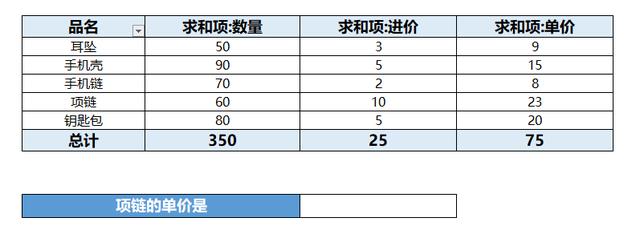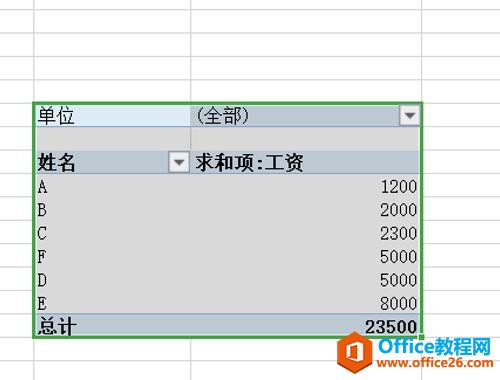在我们利用Excel表格办公时,经常会需要对表格的数据进行汇总,很多人会选择最笨的办法用计算器加起来去计算,费时费力还可能会出现计算错误导致更大的损失,那怎么样才可以用最简便的方式对数据进行快速的汇总呢?今天小编就来教大家数据透视表7天汇总的小技巧,快跟着我一起学起来吧!
首先,我们打开我们需要汇总的Excel表格,选中数据源中的任意一个单元格:
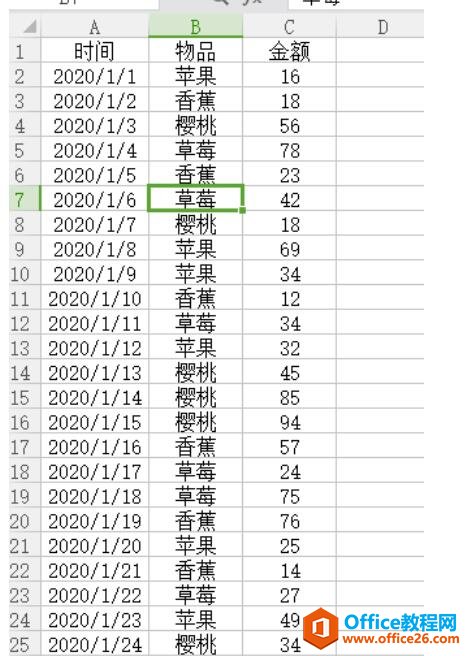
然后,点击【插入】,选择插入数据透视表,如下图:

点击插入数据透视表之后,会出现下面的窗口,要选择我们需要插入表格的位置,小编选择在现有工作表中插入,选择E1的位置,如下图(你也可以选择在新的表格中插入):

WPS 如何让Excel表格中的斜线表头怎么拉都不变形
在办公时,经常需要做Excel表格,当我们做表头的时候,插入斜线之后调整单元格长度或宽度经常会发现斜线表头变形,还需要重新去调整,就会降低我们的工作效率。那如何才能做到拉动单元
插入之后我们选中右侧的时间、物品、金额三个选项,在实际工作中,需要汇总什么选择什么就可以啦:

然后我们拖动时间字段到行标签,拖动物品字段到列标签,金额字段到值标签,拖动完以后表格就自动分类好啦,如下图:

然后,点击数据源中的任意一个时间的单元格,点击【分析】中的组选择,弹出组合窗口,再窗口中可以选择起止时间,我们将“步长”设置为“日”,天数设置为7天,点击确定:

这样7天的汇总就完全显示在Excel表格中啦,如下图:

如何在WPS中查看文件位置
文件过多可能会忘记保存位置,这时我们可以用WPS的历史记录打开文件,进一步查看保存位置。一起来看看小编的方法吧。第一步:右键单击上方文件名,在弹出的选项卡中选择【打开方式】